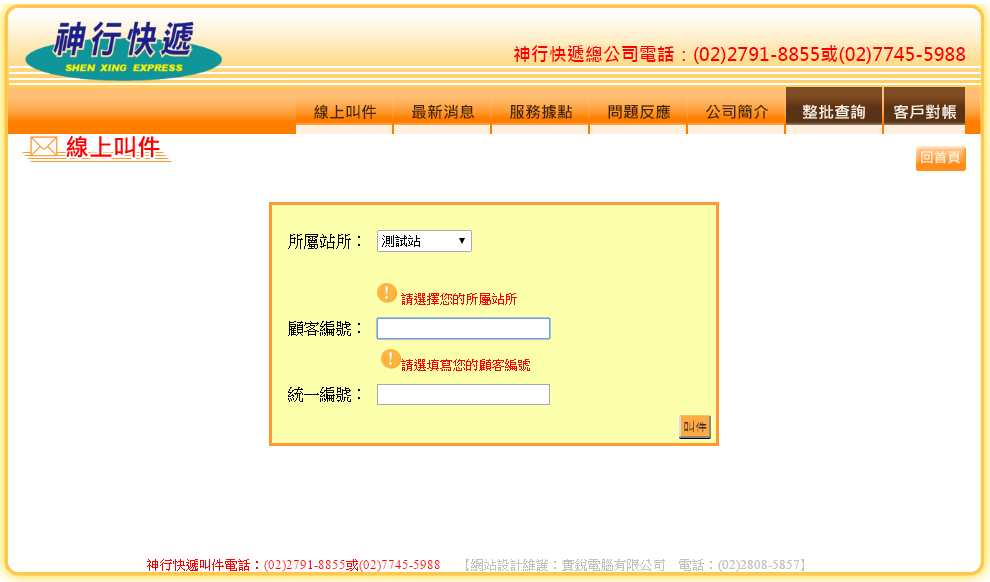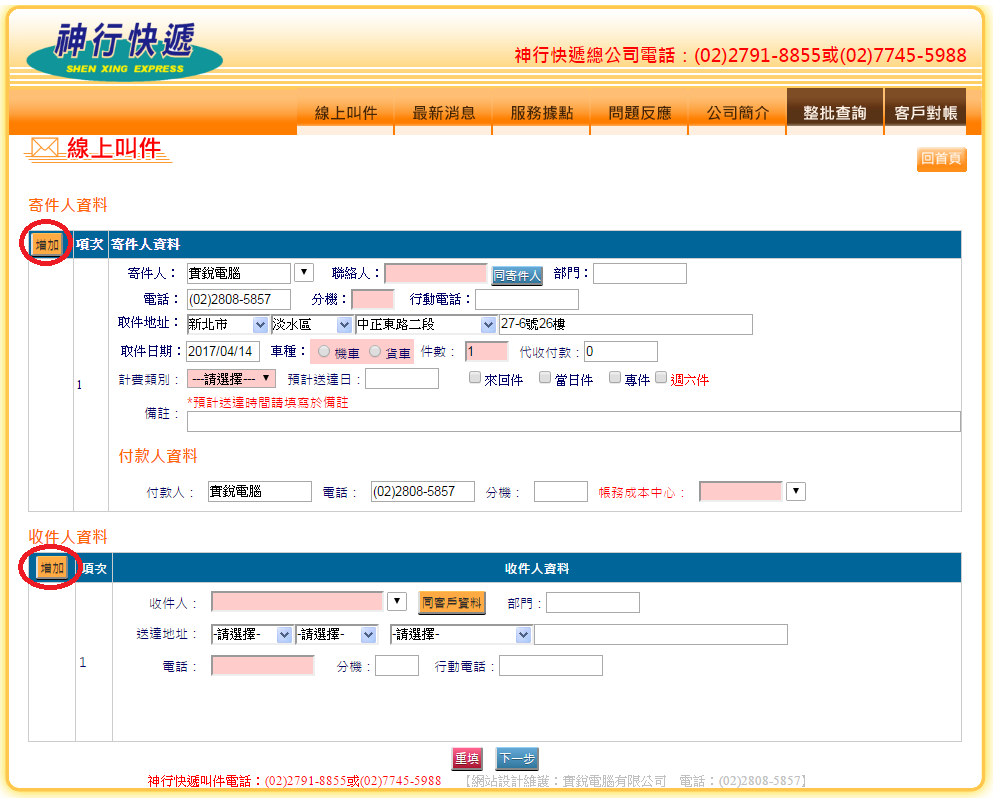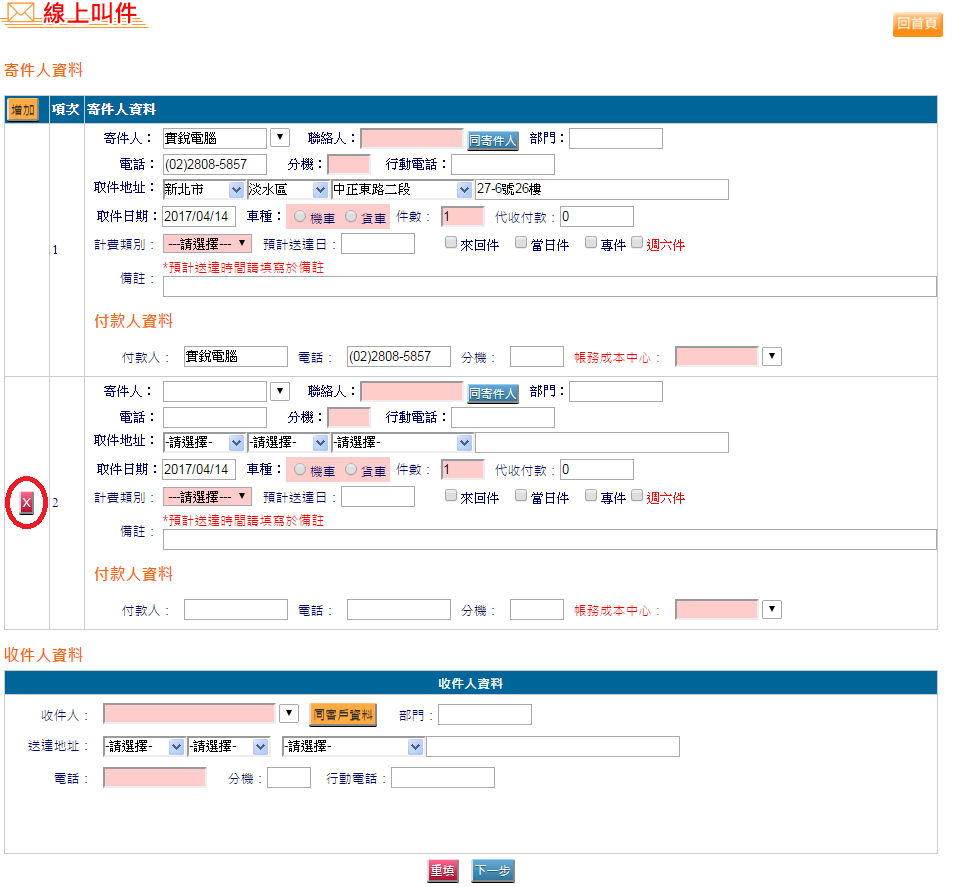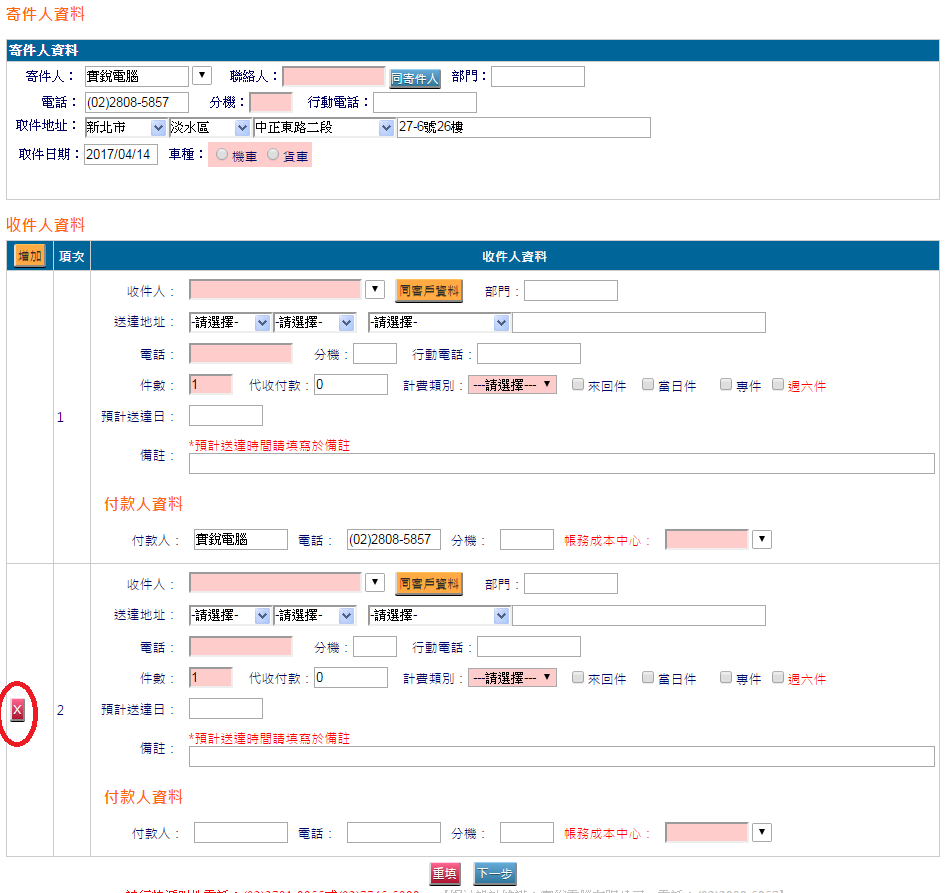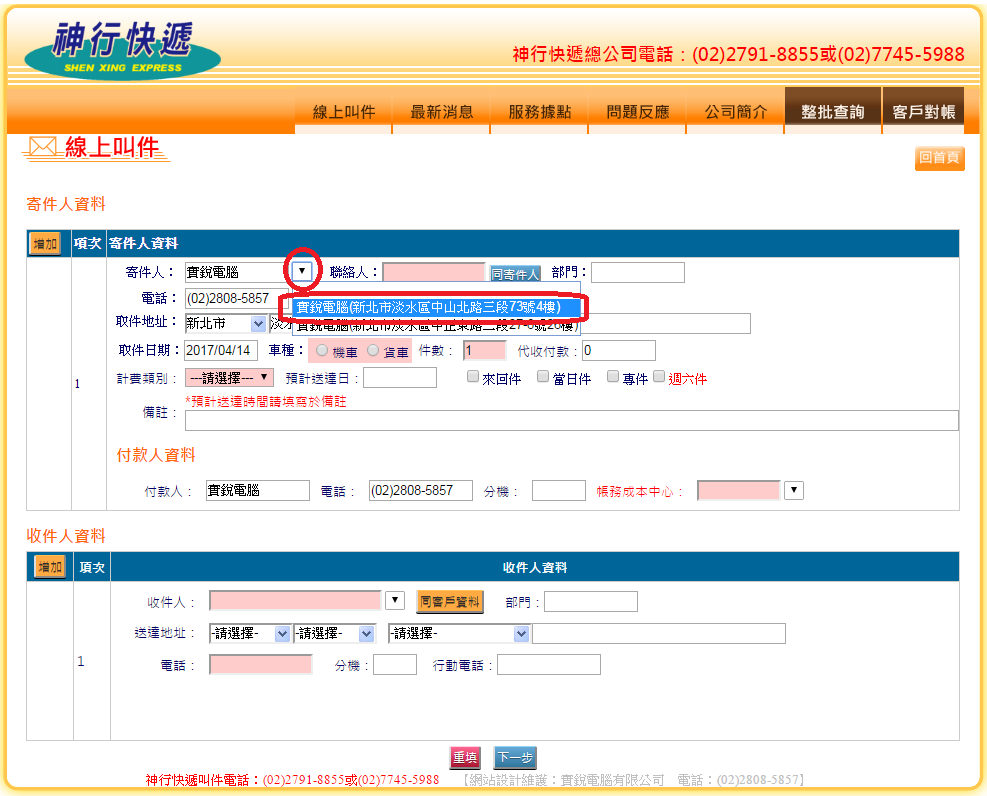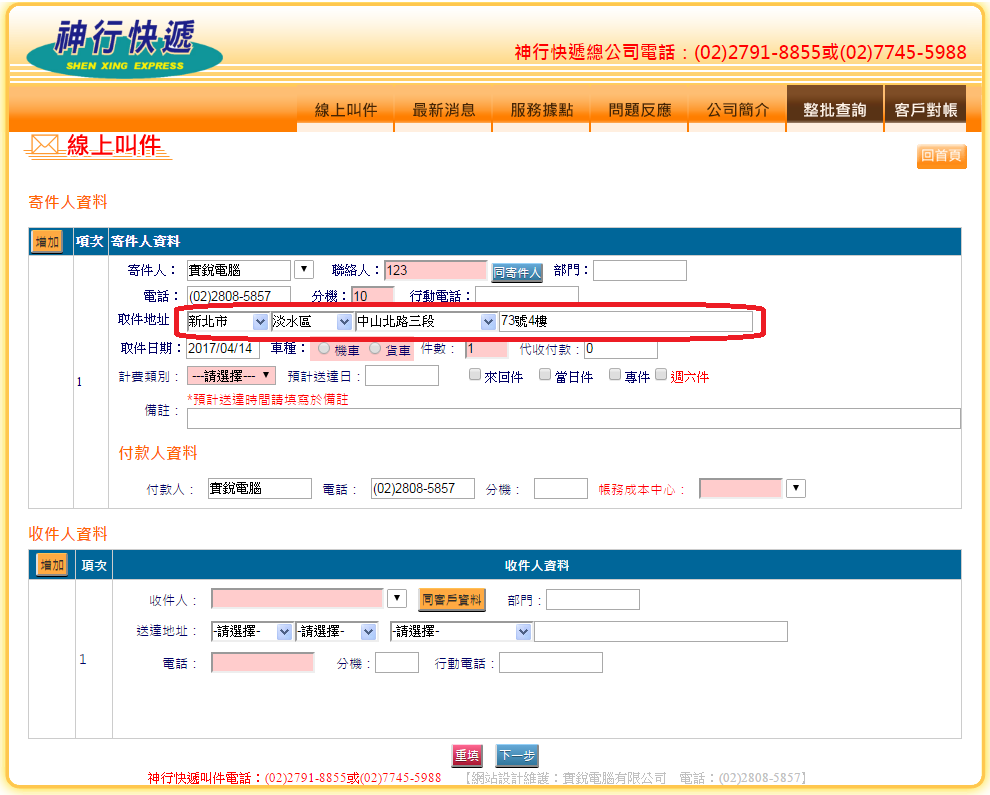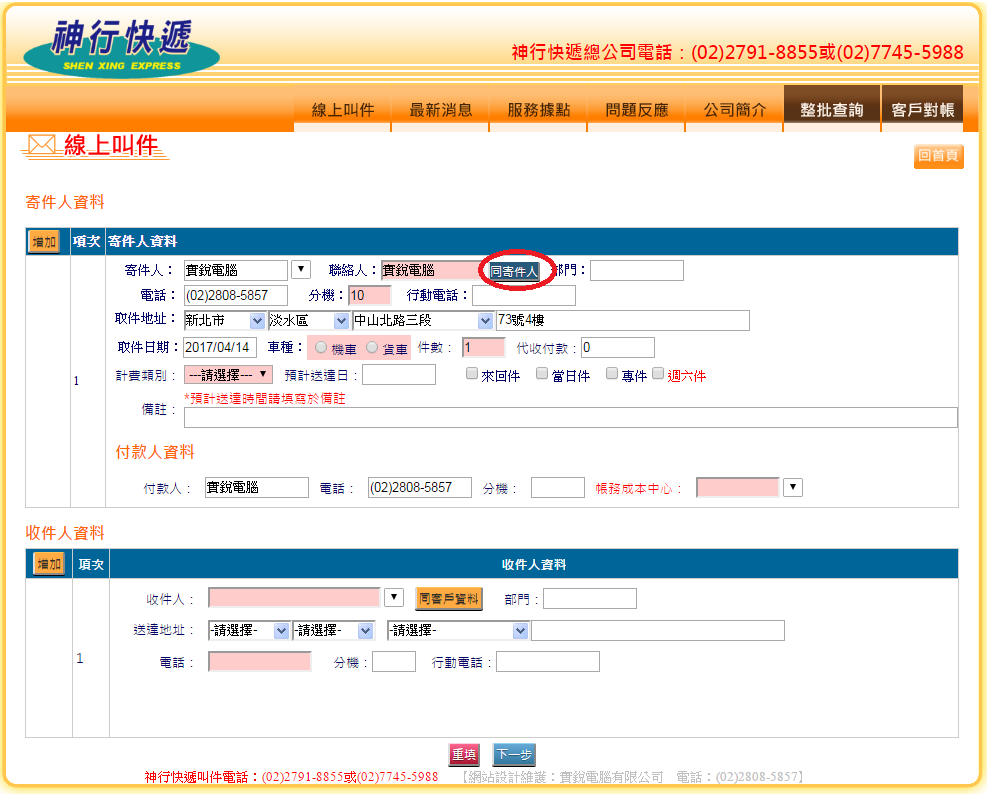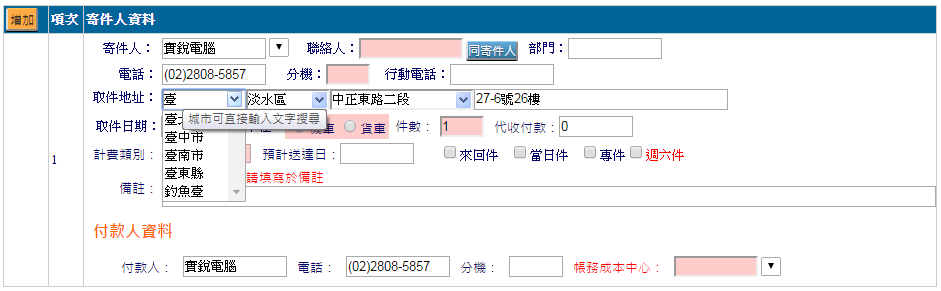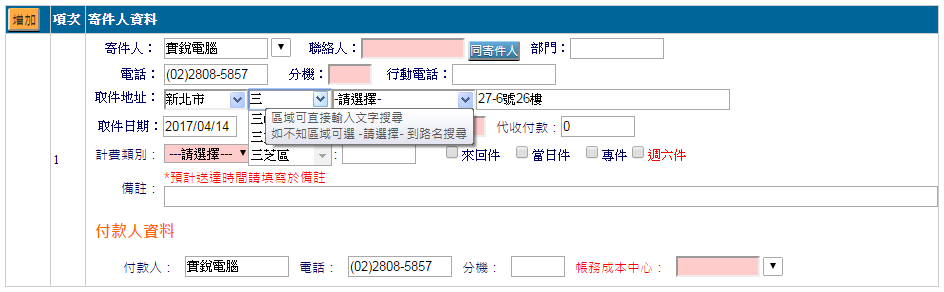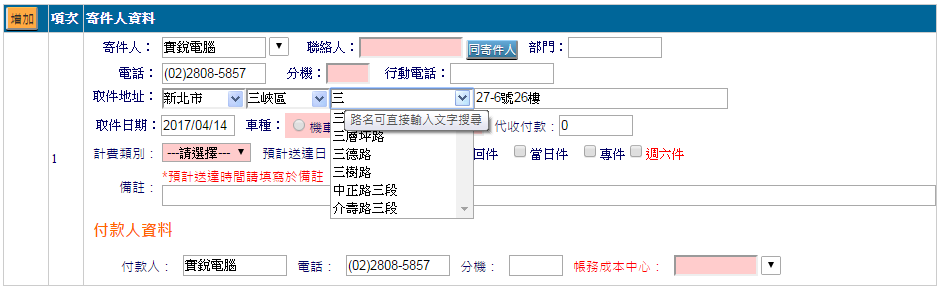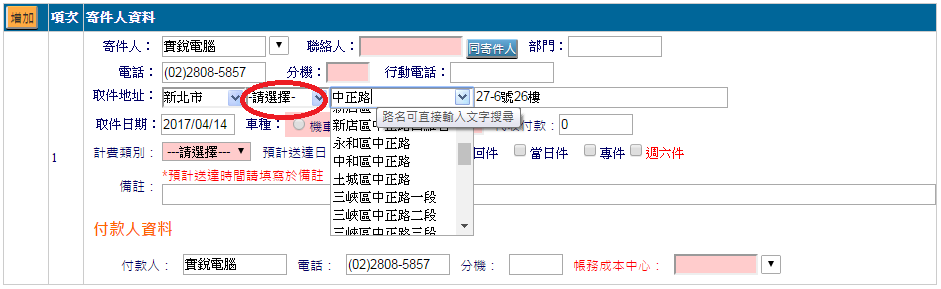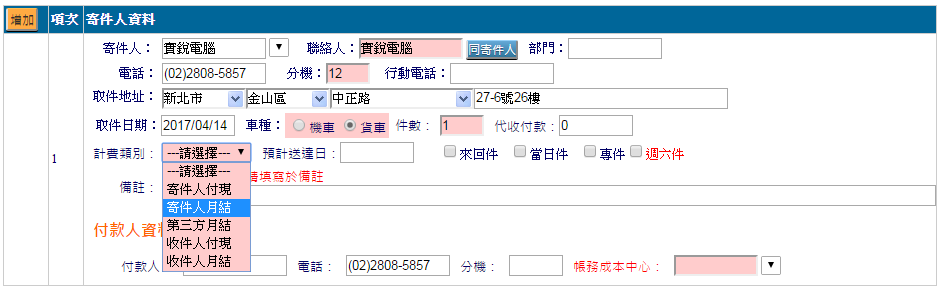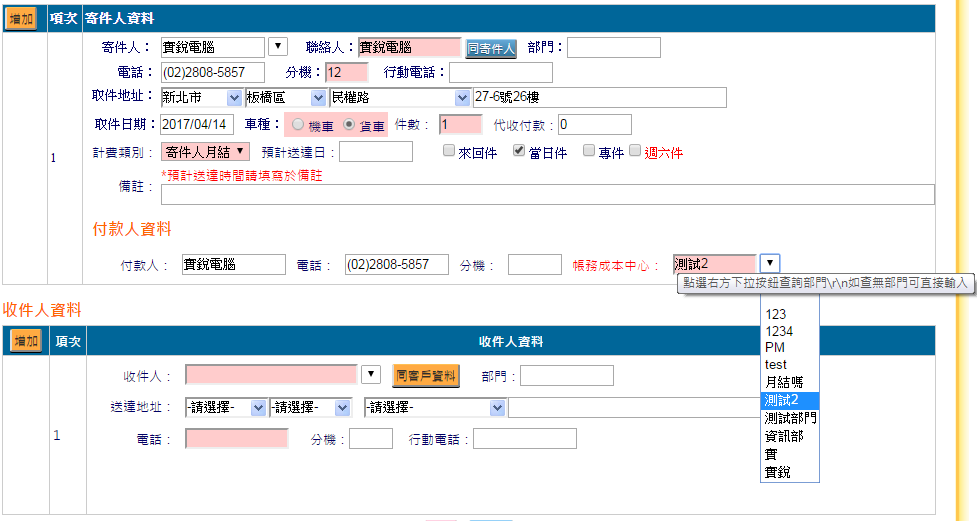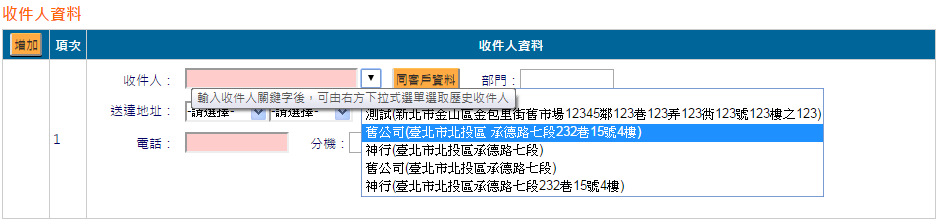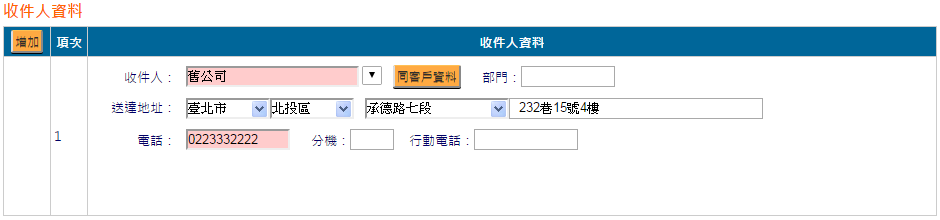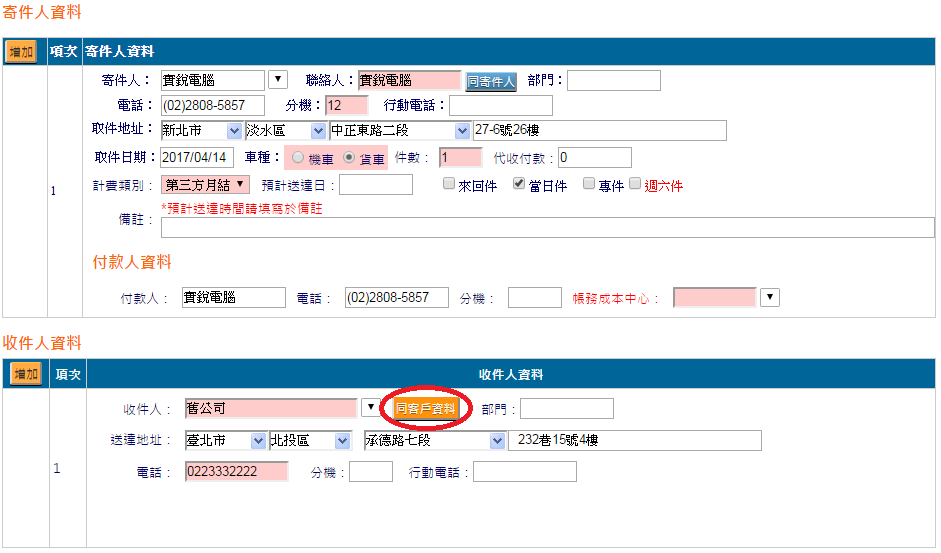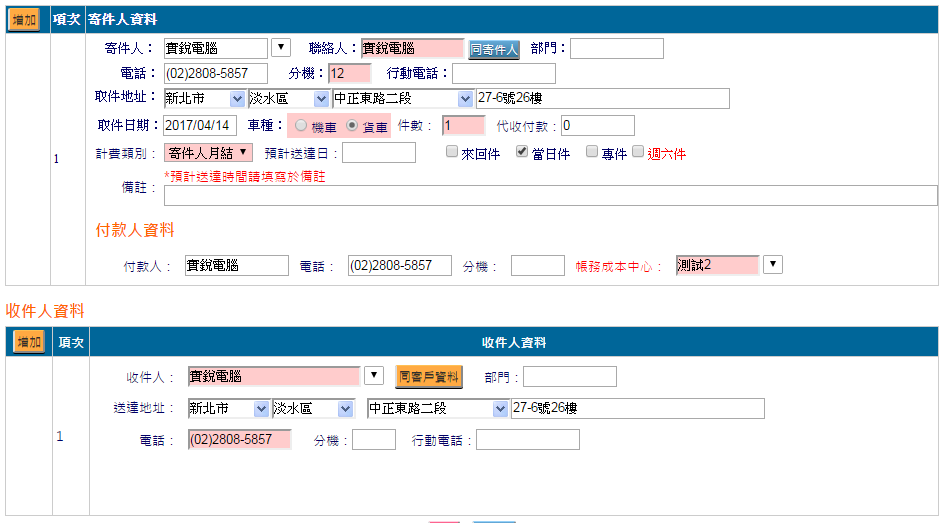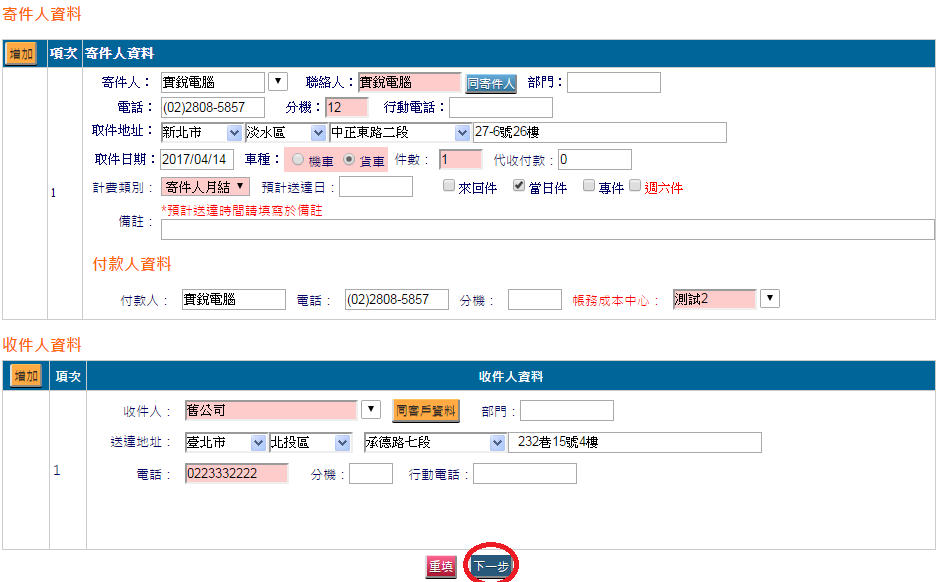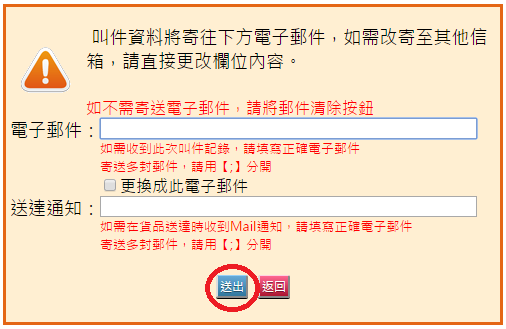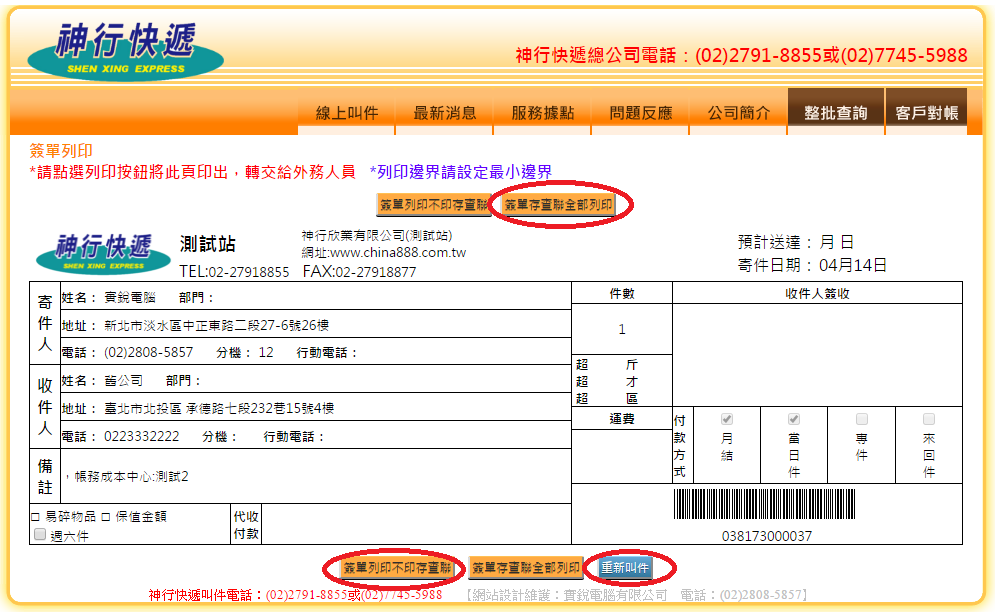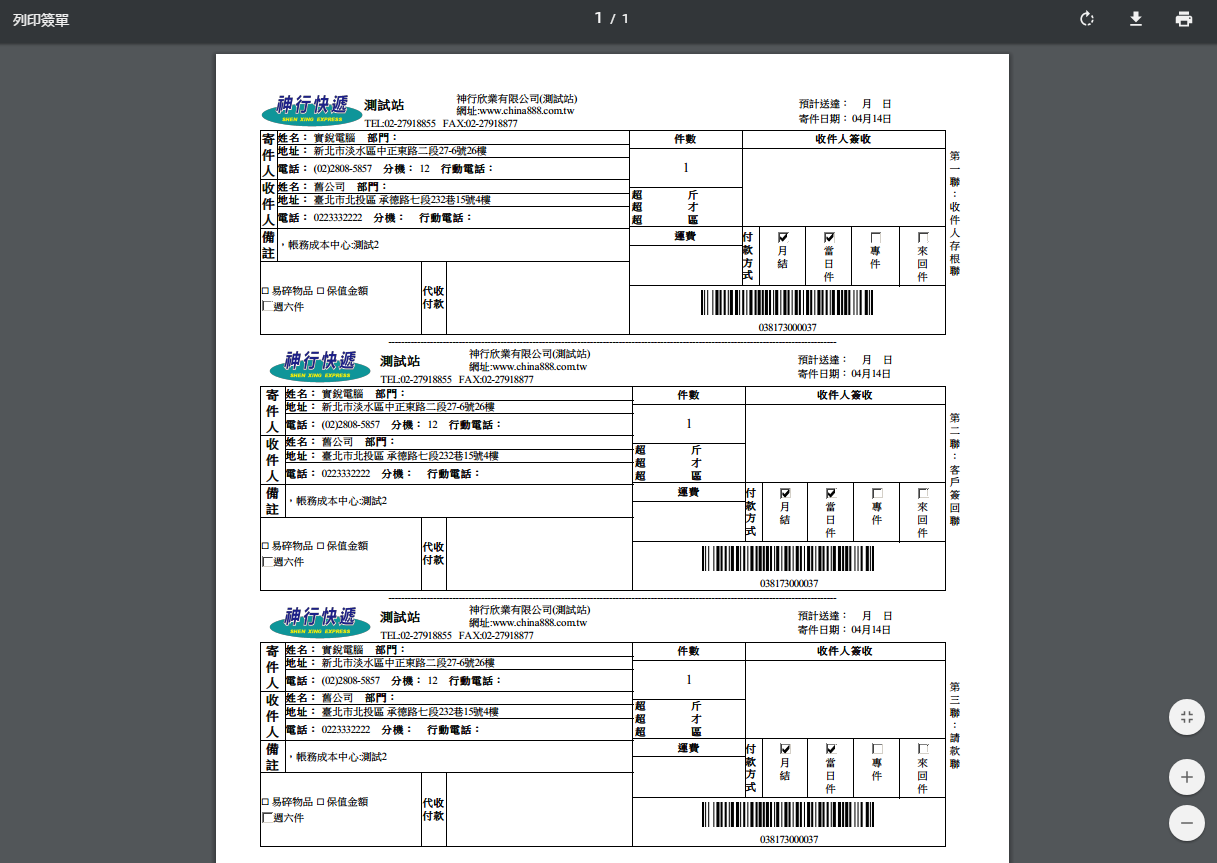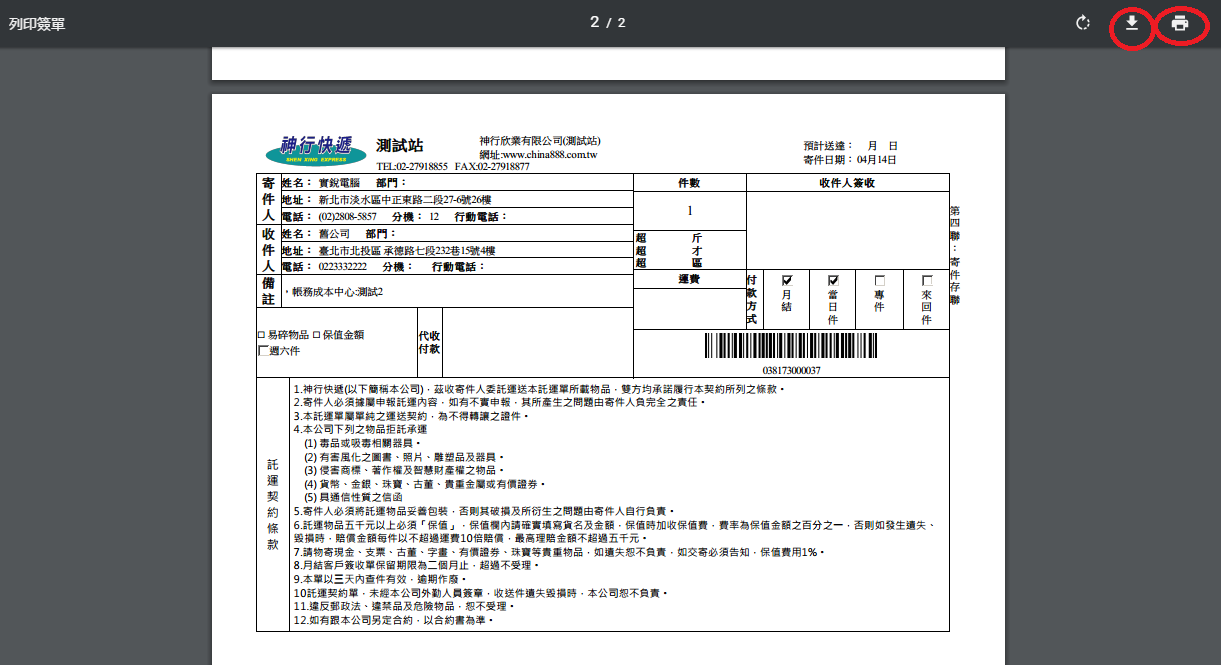|
登入
|
|
1.請選擇您所屬站所,輸入 客戶編號 及 統一編號 登入線上叫件。
|
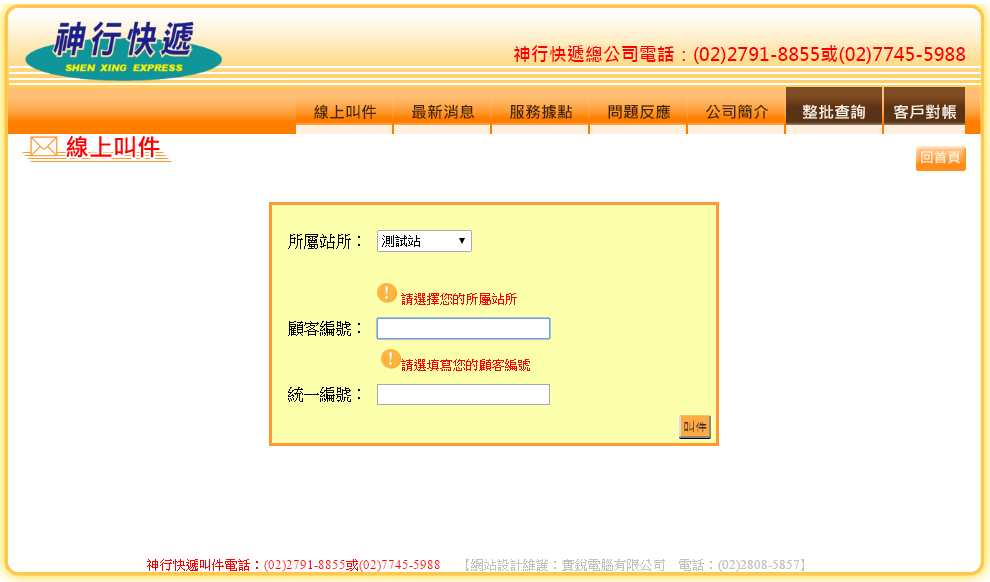
|
| |
|
叫件操作
|
1.寄件人資料下方的 增加 按鈕可以新增寄件人,會進入 單一收件人多寄件人模式。
2.收件人資料下方的 增加 按鈕可以新增收件人,會進入 單一寄件人多收件人模式。
3.淡紅色背景的欄位是必須有資料的欄位,如無資料會提示須填寫!
|
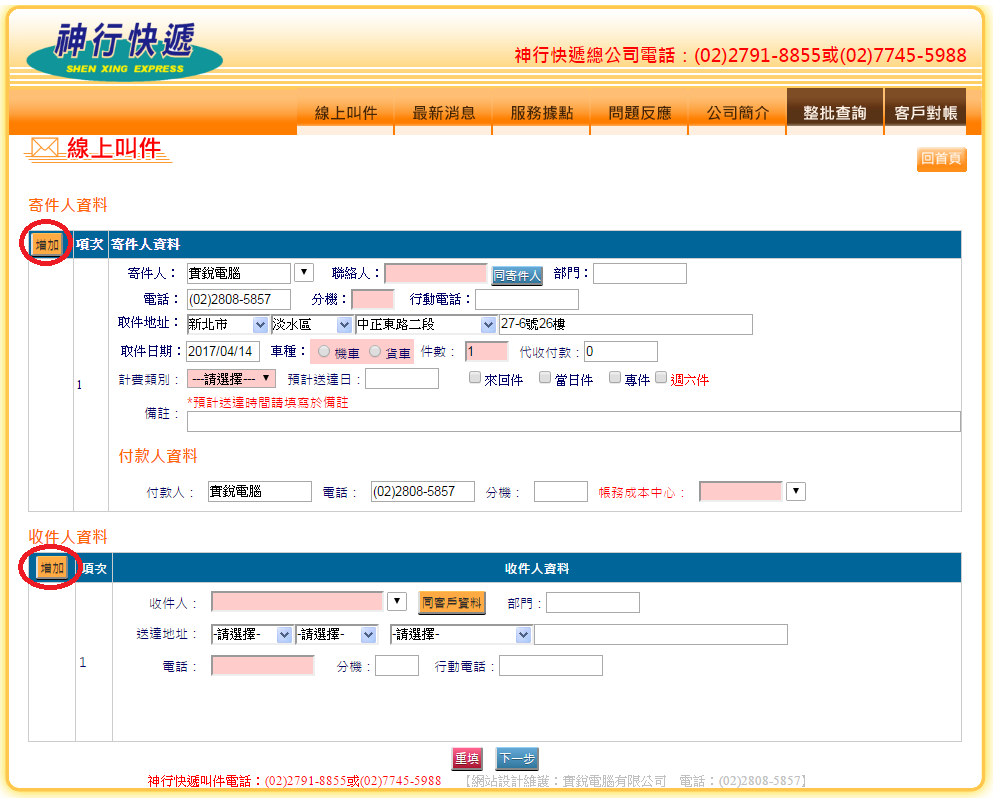
|
|
4.單一收件人多寄件人模式,寄件人前方紅色 X 按鈕可以刪除不須要的寄件人。
|
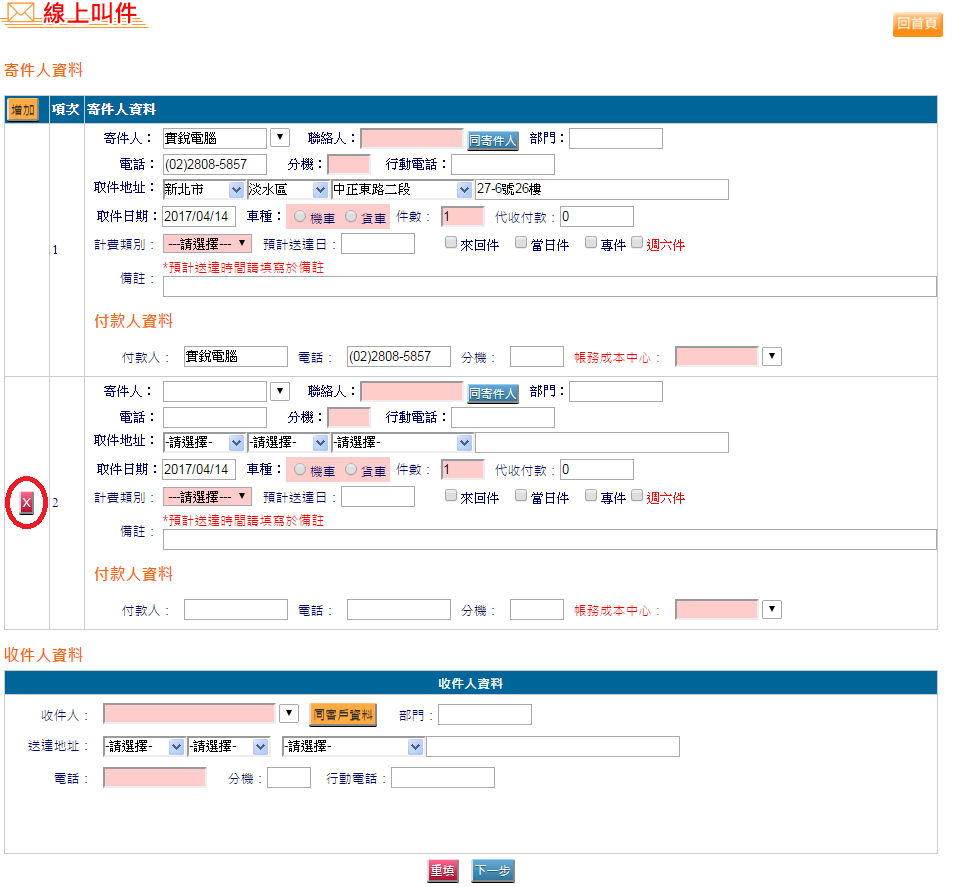
|
|
5.單一寄件人多收件人模式,收件人前方紅色 X 按鈕可以刪除不須要的收件人。
|
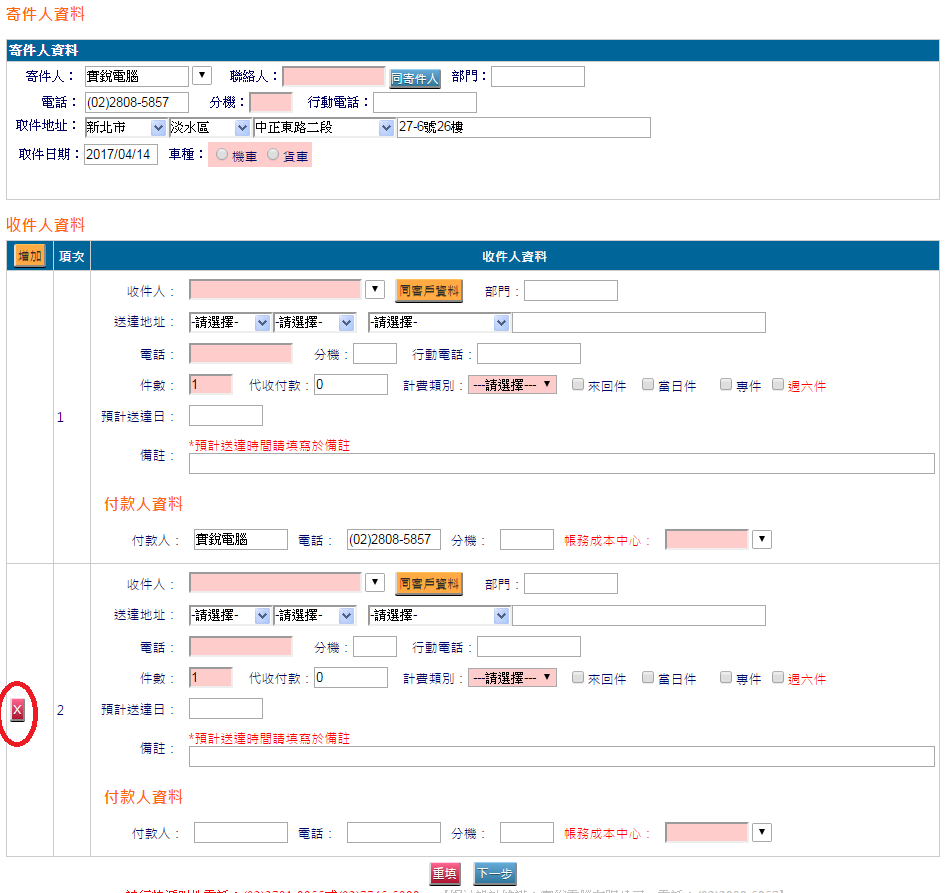
|
6.寄件人欄右側下拉按鈕可以依寄件人欄內資料關鍵字搜尋半年內寄件人資料,清空寄件人欄可列出所有半年內寄件人資料。
7.點選寄件人資料可以帶入該筆寄件人資料。
|
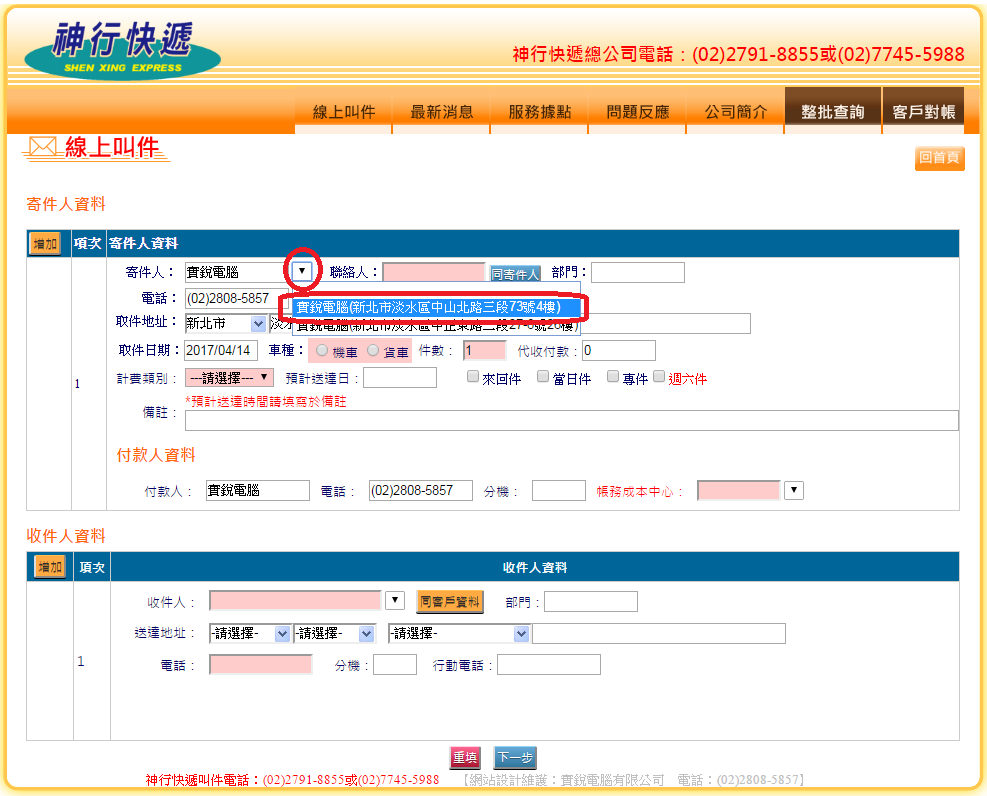
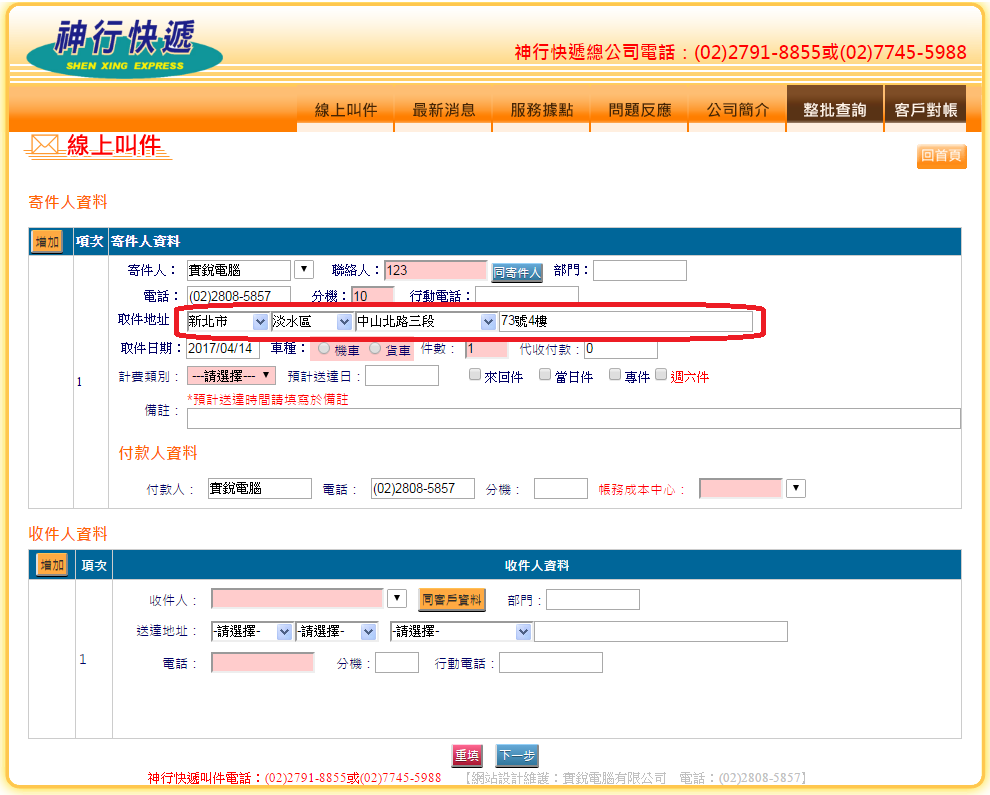
|
|
8.點選聯絡人欄右側 同寄件人 按鈕可以帶寄件人到聯絡人欄。
|
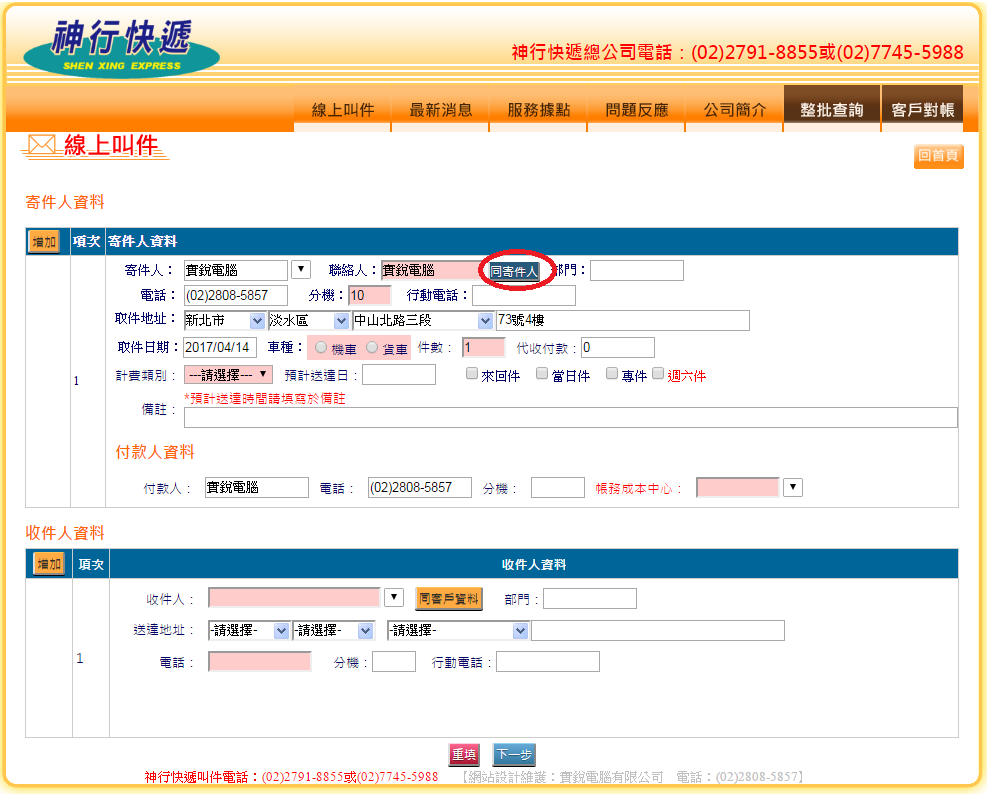
|
9.寄件人、收件人城市欄有縣市欄內資料關鍵字搜尋功能,清空縣市欄右側下拉可列出所有縣市供選擇。
(請注意:寄件人地址如和所屬站所記錄客戶地址不同則無法列印簽單!!)
|
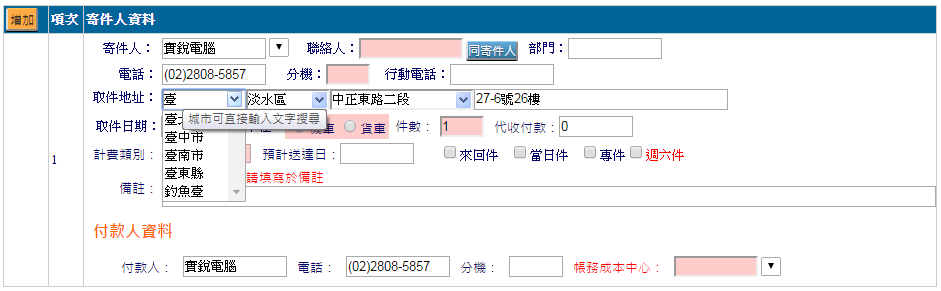
|
10.寄件人、收件人鄉鎮區欄有鄉鎮區欄內資料關鍵字搜尋功能,清空鄉鎮區欄右側下拉可列出該城市所屬鄉鎮區供選擇。
(請注意:寄件人地址如和所屬站所記錄客戶地址不同則無法列印簽單!!)
|
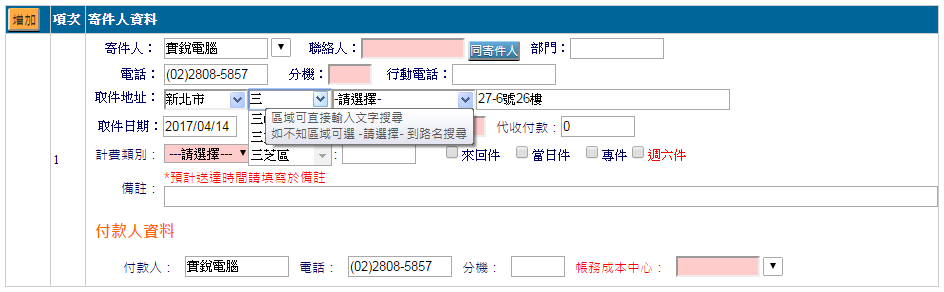
|
11.寄件人、收件人村里路段欄有村里路段欄內資料關鍵字搜尋功能,清空村里路段欄右側下拉可列出該城市鄉鎮區所屬
村里路段供選擇,最後巷弄號樓請務必確實填寫方便取件&送件。
(請注意:寄件人地址如和所屬站所記錄客戶地址不同則無法列印簽單!!)
|
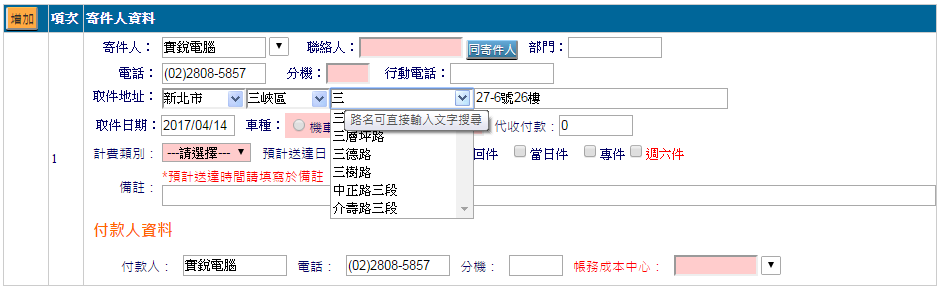
|
12.寄件人、收件人如果只有村里路段不確定是那一鄉鎮區可以把鄉鎮區設成 請選擇再到村里路段欄搜尋村里路段,
可以列出所有同路段名鄉鎮區村里路段,清空村里路段欄右側下拉可列出該城市所有鄉鎮區村里路段供選擇。
|
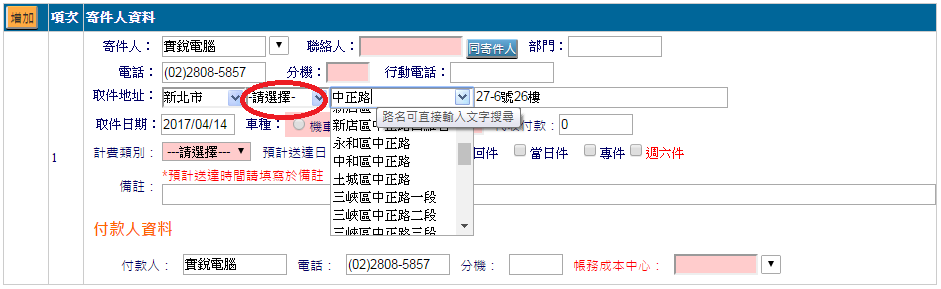
|
|
13.車種可以選擇 機車 或 貨車 ;點選計費類別欄可以選擇計費類別。(注意:淡紅色背景的欄位是必須有資料的欄位)
|
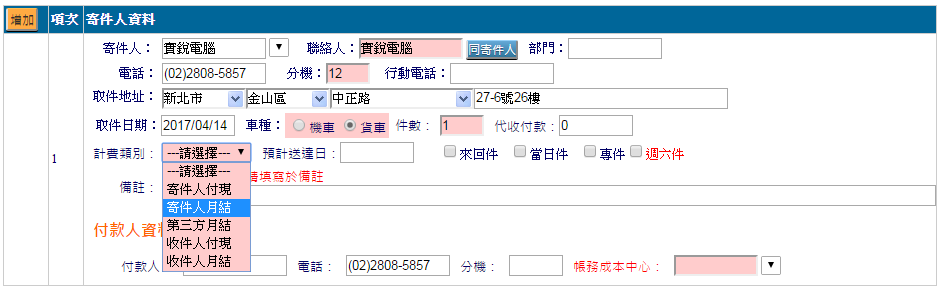
|
14.帳務成本中心,點選右邊下拉按鈕可以選擇已有客戶部門,也可以直接輸入部門。
(注意:淡紅色背景的欄位是必須有資料的欄位)
|
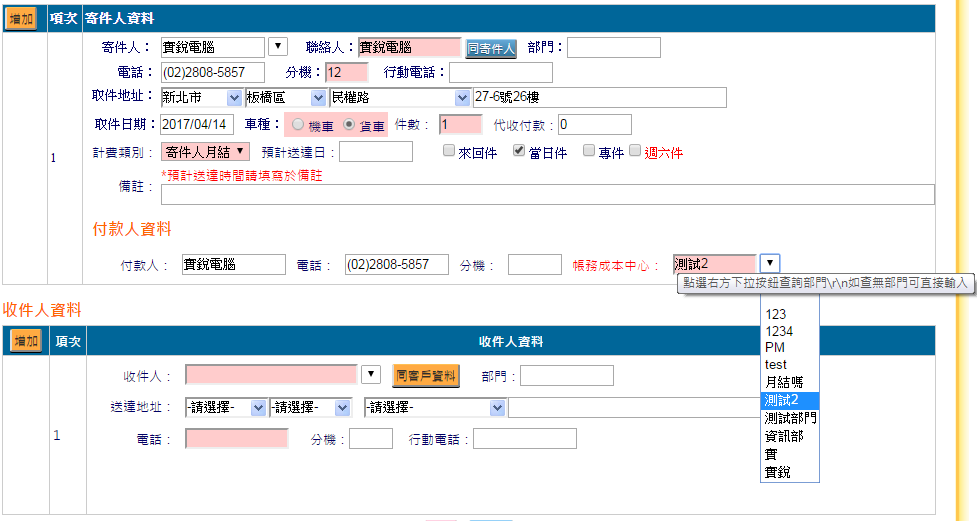
|
15.收件人欄右側下拉按鈕可以依收件人欄內資料關鍵字搜尋半年內收件人資料,清空收件人欄可列出所有半年內收件人資料。
16.點選收件人資料可以帶入該筆收件人資料。
|
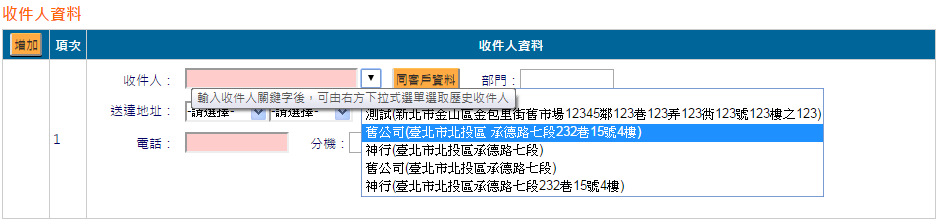
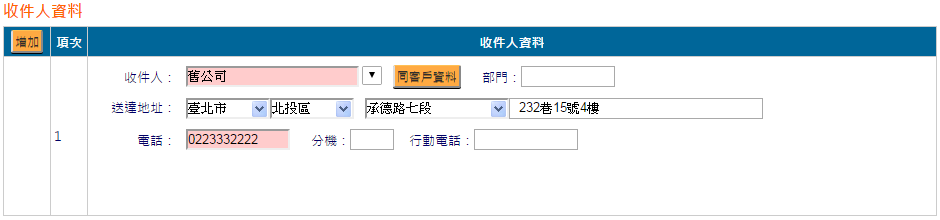
|
|
17.點選收件人欄右側 同客戶資料 按鈕可以帶登入客戶資料到收件人資料。
|
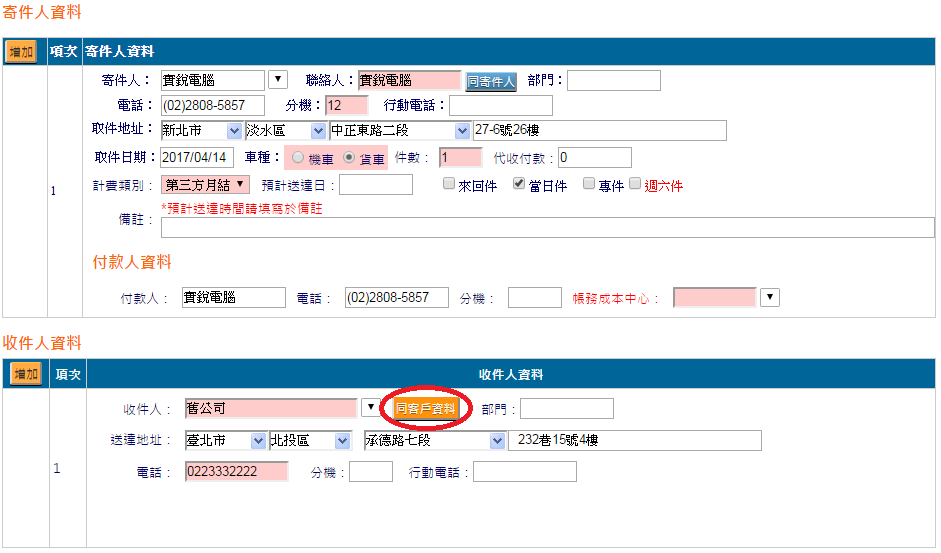
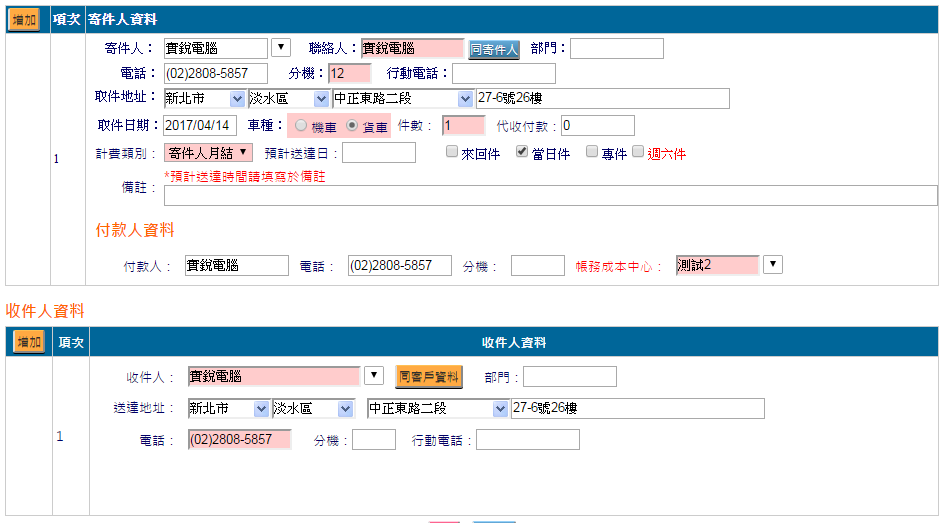
|
|
18.寄件人&收件人資料填寫完成後下方 下一步 按鈕進入寄發通知mail功能。
|
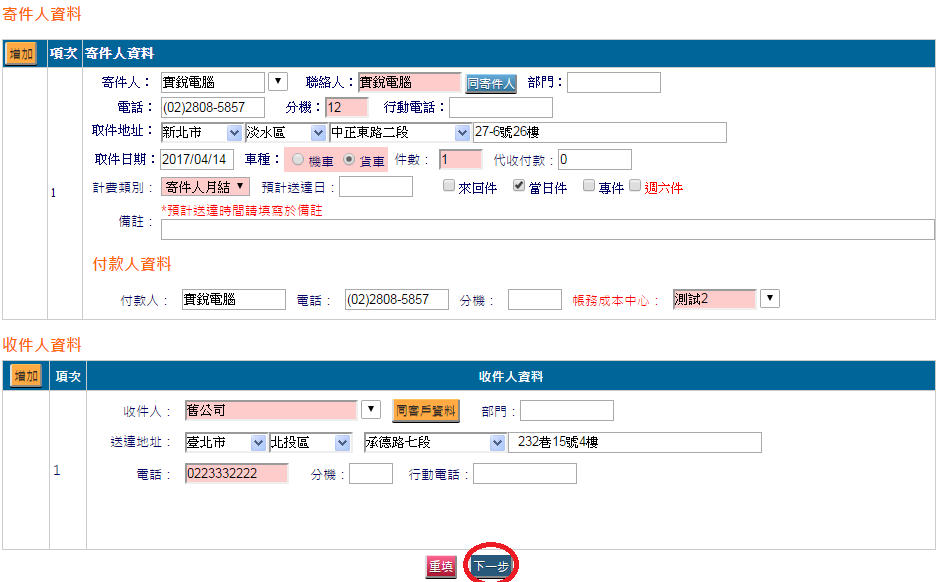
|
19.電子郵件欄是收到線上叫件通知mail,送達通知欄是貨品送達寄發通知mail。
如果要更換mail請填寫新mail和勾選 更換成此電子郵件
|

|
|
20.如不須收到線上叫件和貨品送達通知mail可清空電子郵件欄&送達通知欄,按送出按鈕進入簽單列印。
|
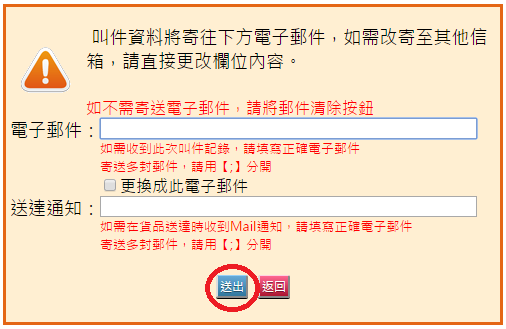
|
| |
|
簽單列印
|
1.上下方都有簽單列印不印存查聯&簽單存查聯全部列印兩個按鈕,下方還有重新叫件按鈕可回到叫件畫面重新叫件。
2.簽單列印不印存查聯按鈕只列印三聯簽單不印存查聯。
3.簽單存查聯全部列印按鈕可列印三聯簽單和存查聯。
(請注意:寄件人地址如和所屬站所記錄客戶地址不同則無法列印簽單!!)
|
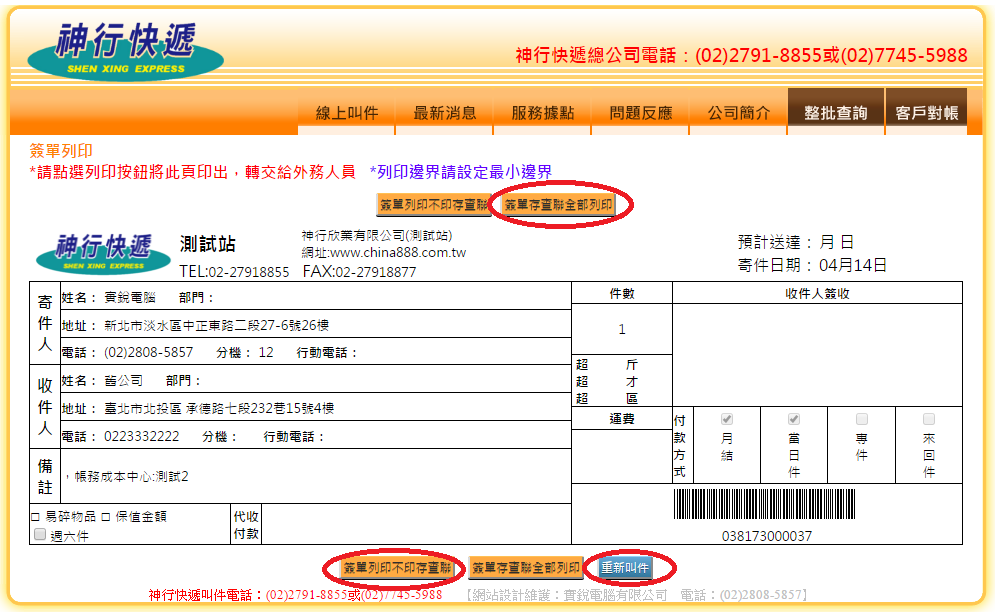
|
4.只列印三聯簽單畫面。
|
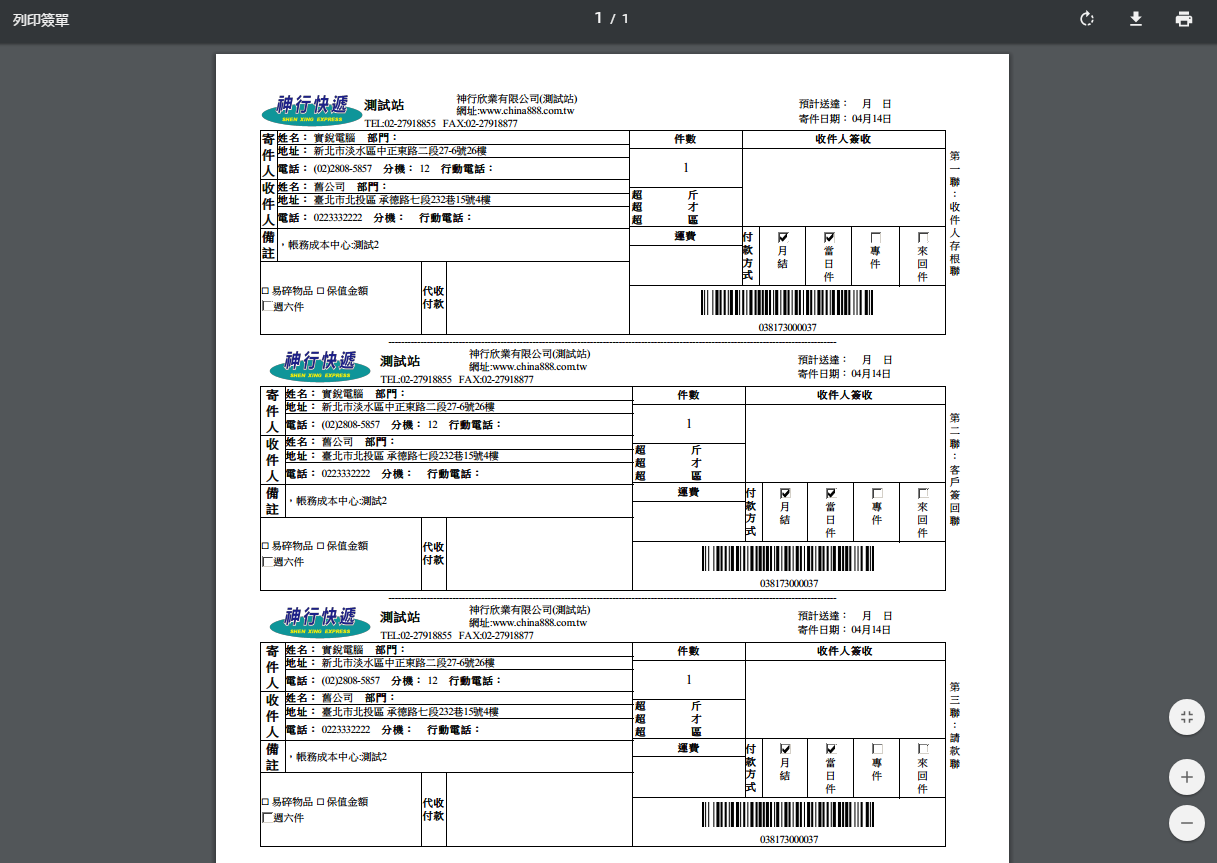
|
|
5.列印三聯簽單和存查聯畫面,最右側是列印按鈕可以直接列印,列印按鈕左側是下載按鈕可以下載儲存PDF檔案。
|
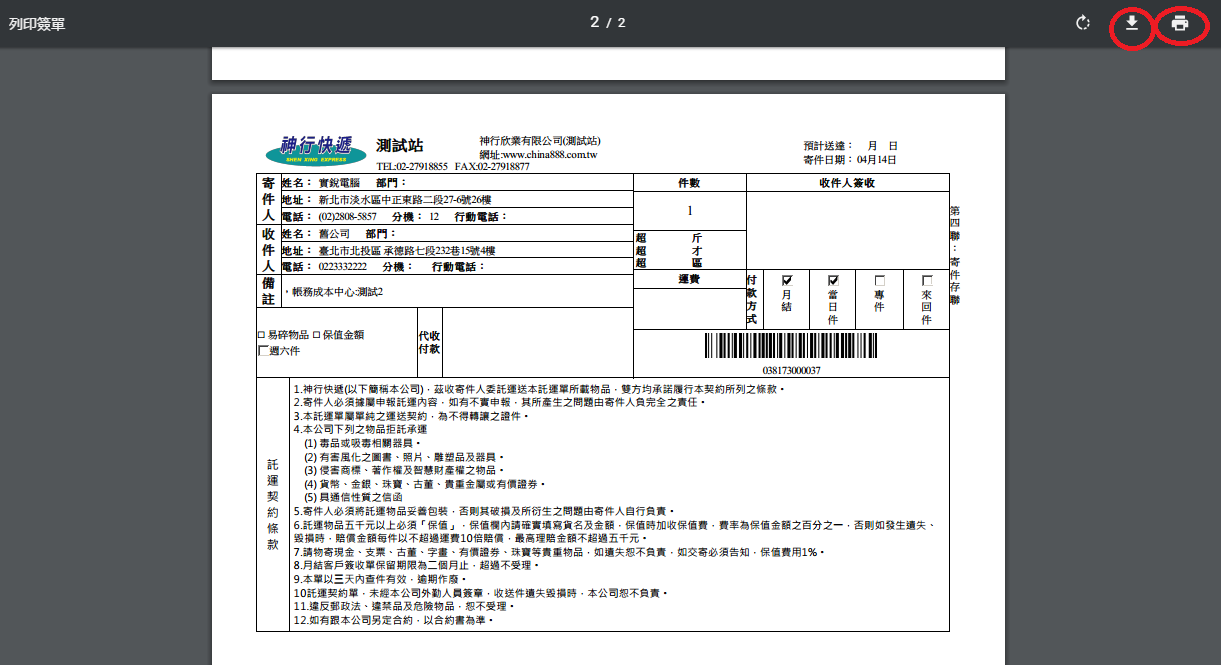
|
|
6.如果要重新叫件請按重新叫件按鈕回到叫件畫面重新叫件。
|